インターネットサービス
3つのインターネットサービスがご利用いただけます
WebOPAC
図書館で所蔵している資料への予約、利用状況の確認、新着図書のお知らせ受取などができるサービスです。図書館を、より便利に、効率的に使いたい方におすすめです。
真岡市電子図書館(真岡市在住・通勤・通学をされている方のみ)
スマートフォンやタブレットから、電子図書を読むことができます。電子図書館でのみ読むことができる資料もあります。いつでもどこでも本を読みたい方におすすめです。
ネオリス
利用者カードをスマートフォンに登録することで、スマートフォンでカードの提示をし、貸出ができるようになります。また、読書記録を残したり、レビューを閲覧したりすることができます。図書館を、気軽にお使いいただきたい方におすすめです。
使い方を詳しく見る
ログインをしましょう
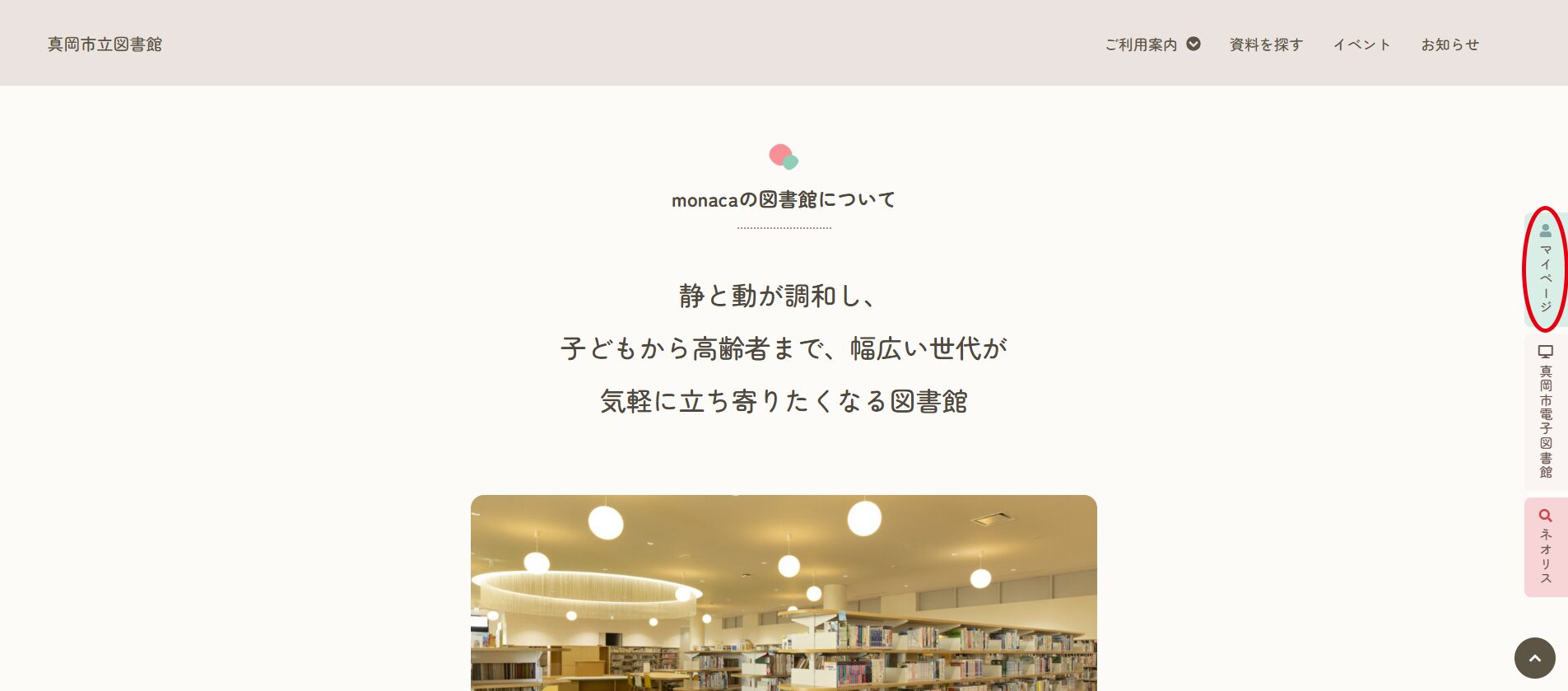
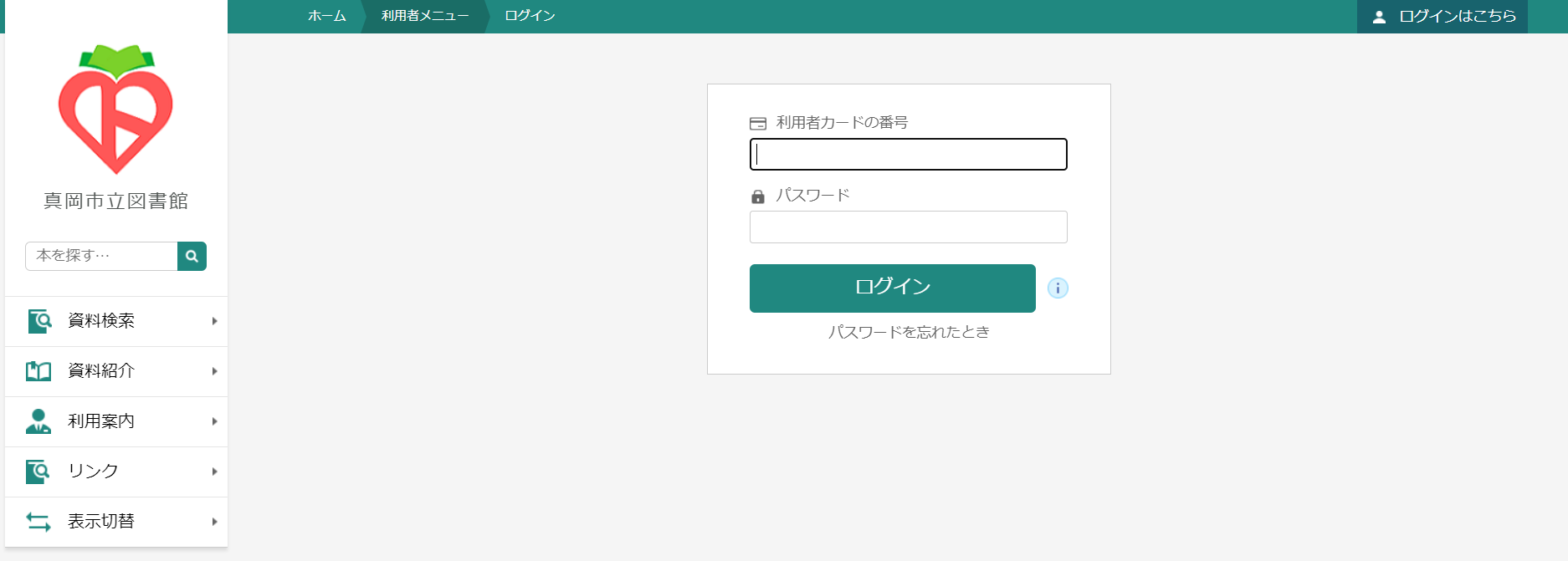
初期パスワード(生年月日 西暦8桁)を入力してログイン
(例:昭和50年12月1日生まれの方 → パスワードは19751201)
※2024年9月までにパスワードを設定していた方は、そのままのパスワードでご利用いただけます。
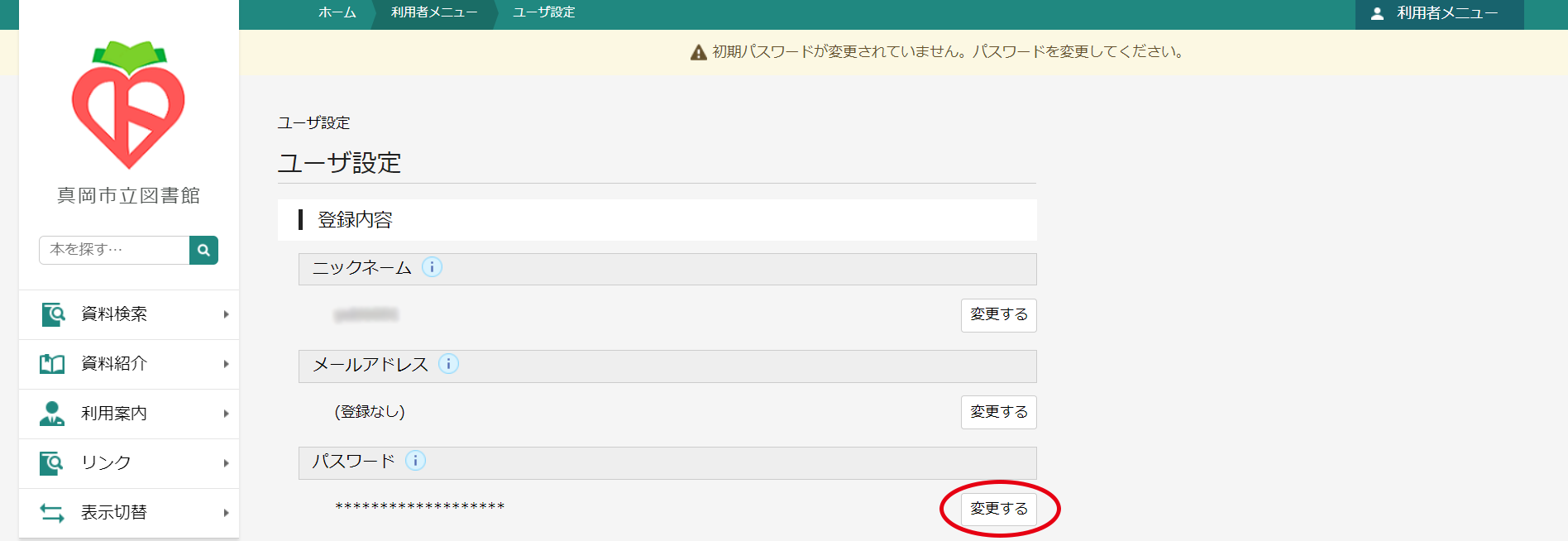
初期パスワードから任意のパスワードに変更
※初期パスワードの有効期限は7日間です。7日以内に任意のパスワードに変更してください。
7日間を過ぎてログインできなくなった場合は、身分証明書と利用者カードを持って図書館カウンターにお申し出ください。
メールアドレスを設定すると予約連絡がメールで受け取れます!
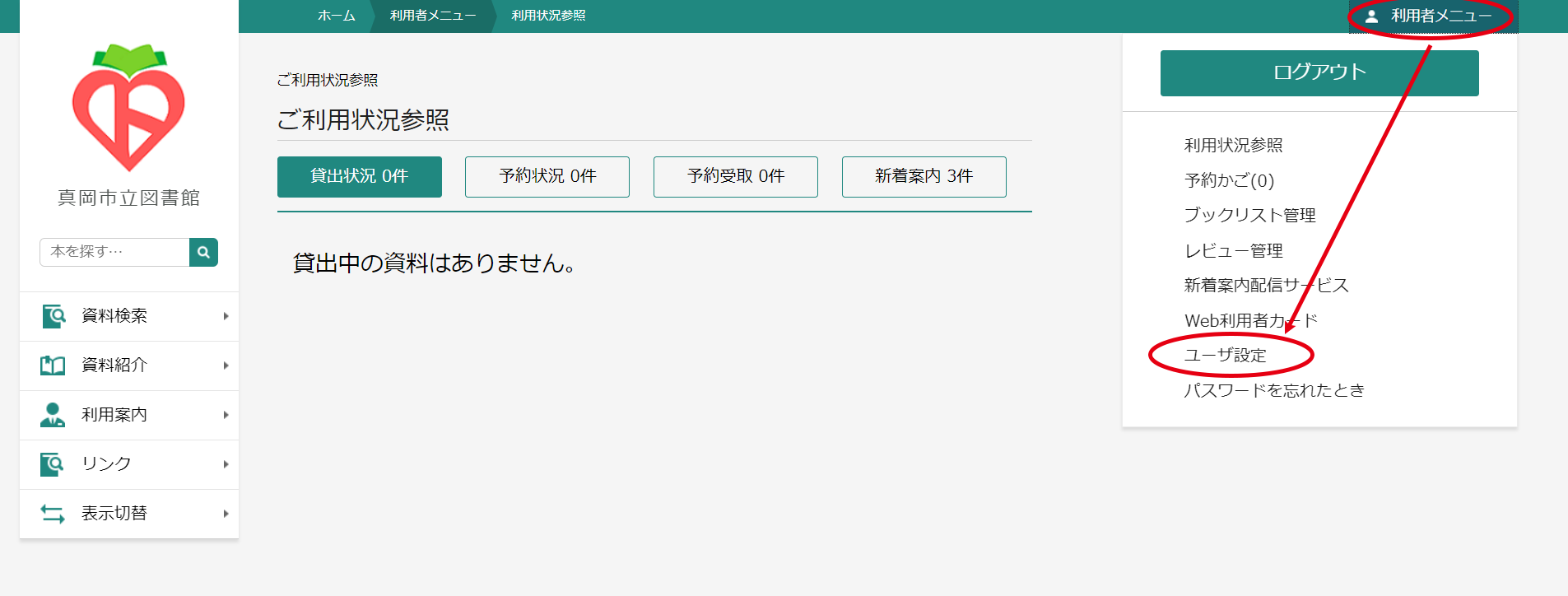
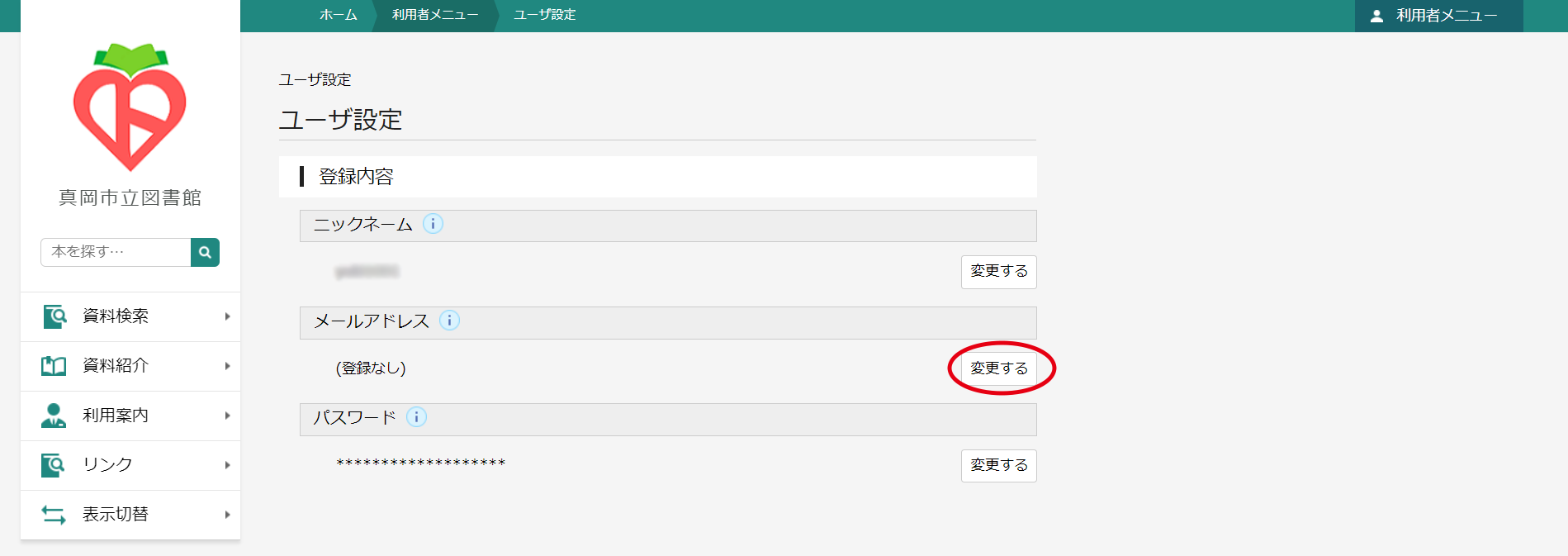
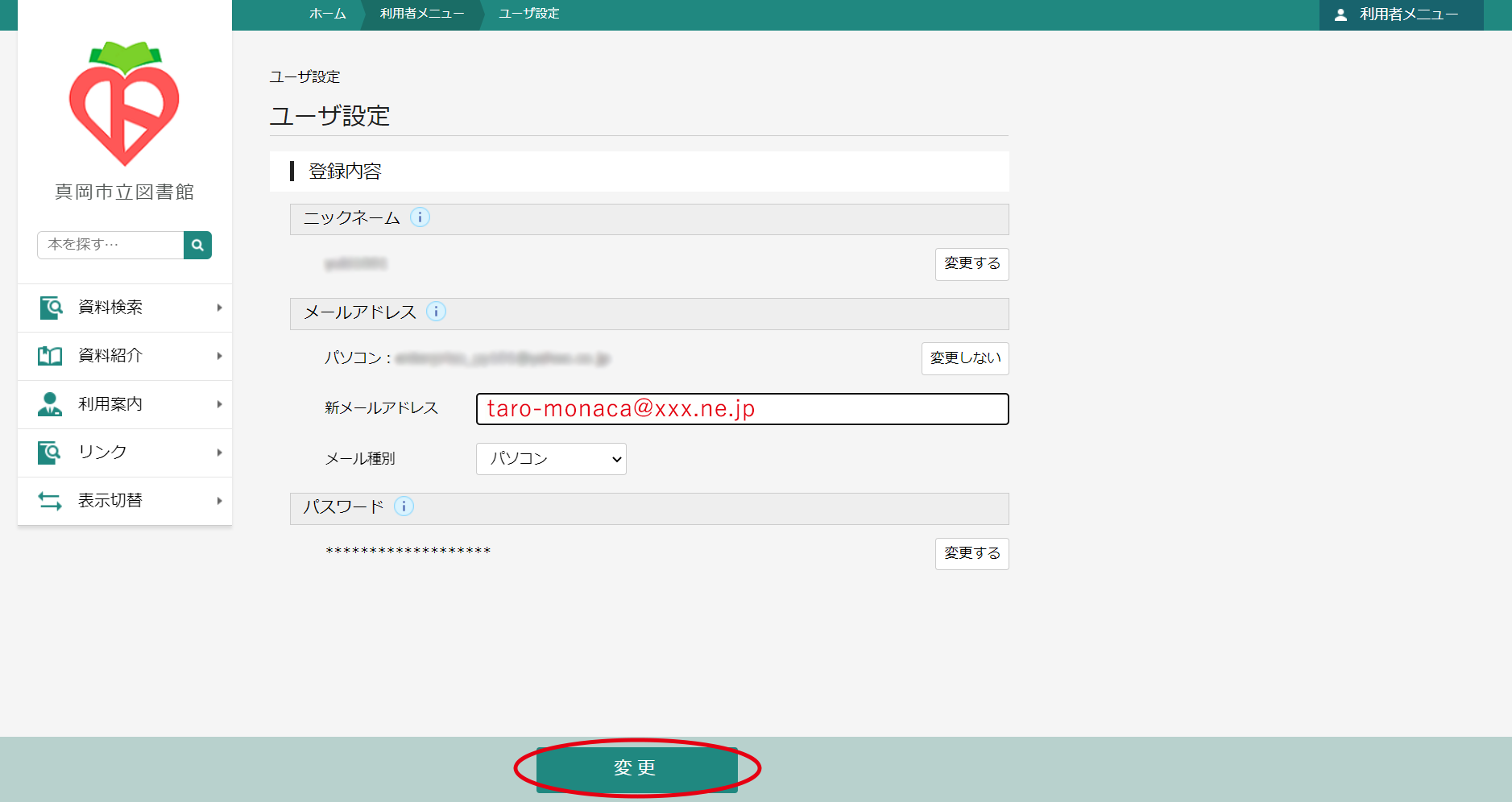
※個人情報保護のため、ご家族と同じメールアドレスは使用できません。
予約をしましょう
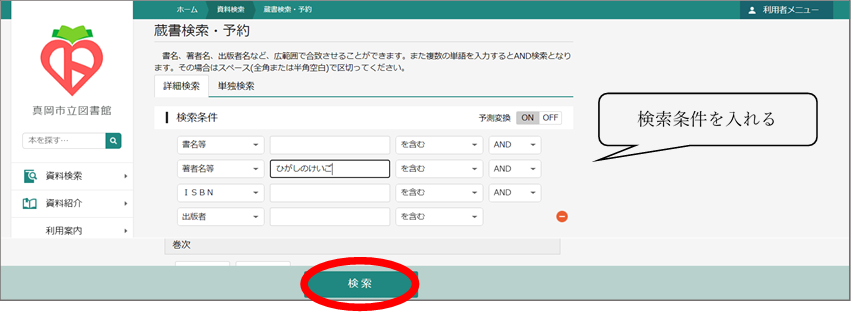
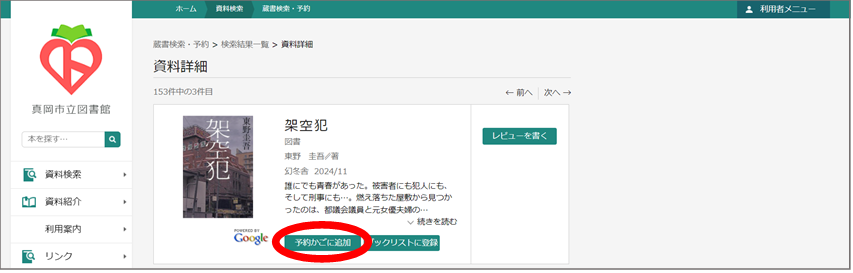
※ログインしていない場合は、ログイン画面になります。
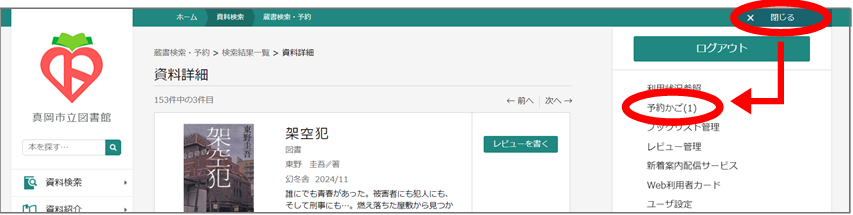
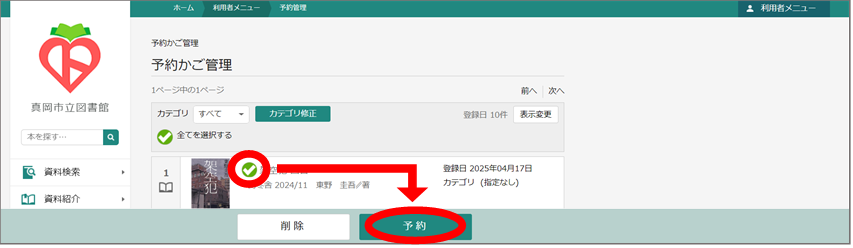
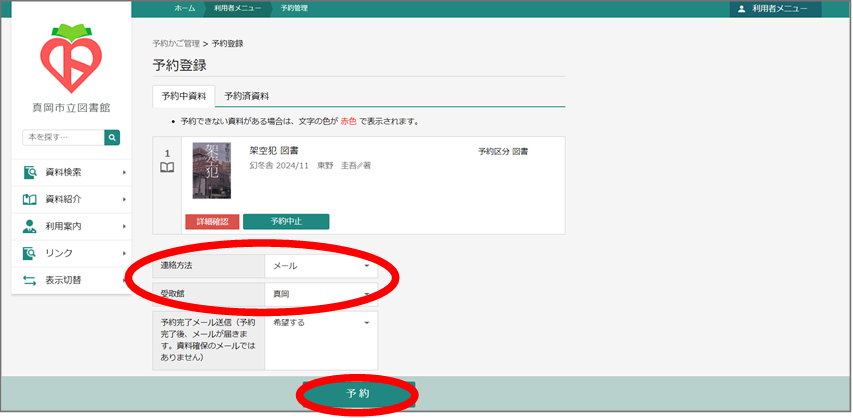
※連絡方法はメールか連絡不要をお選びいただけます
※受取館は真岡(monaca)か二宮図書館をお選びいただけます
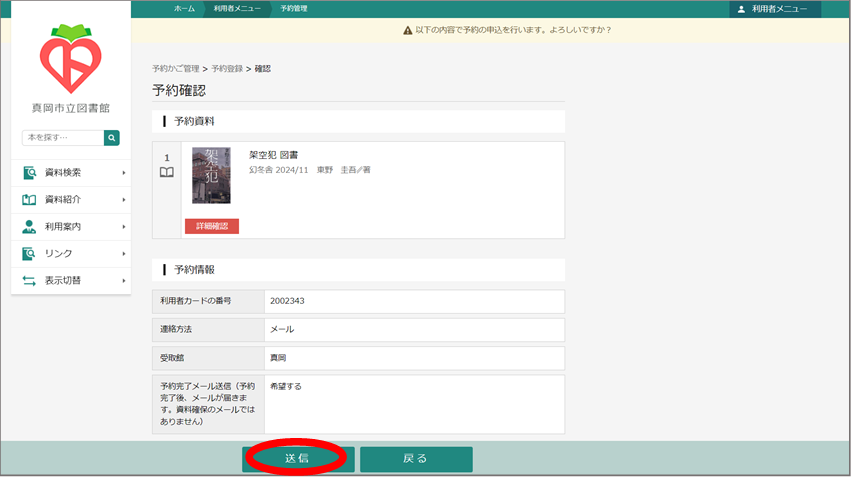
※図書館に来館された方へ優先的に貸出をおこなうため、予約申し込み時に利用可能と表示されている場合でも、すぐにはご用意できないことがあります。メール連絡があるか、予約状況画面で[受取り可]であることを確認してから、受取館にご来館ください。
他にできること
- 利用状況の確認
貸出中資料のタイトルや返却日、予約資料の状況、受取可能な予約資料の確認等ができます。
- 貸出中資料の延長
資料の延長ができます。
(次に予約が入っている、返却予定日を過ぎている、すでに延長をしている場合は延長ができません)
- 新着案内配信サービス
興味のあるキーワード・書名・著者名を事前に登録することで、図書館に入ったという情報を受け取ることができます。
(メールアドレスの登録が必要です)
- ブックリストの作成・管理
読みたい本や、読み終わった本の記録を残すことができます。また、その管理ができます。
- レビューの作成・管理
図書のレビューを書き込めます。また、他の人の書いたレビューを見る事もできます。
- 利用者カードの表示(Web利用者カード)
スマートフォンやタブレットで利用者カードのバーコードの表示ができます。
パスワードを忘れたら
真岡図書館または二宮図書館のカウンターに利用者カードと身分証明書をお持ちください。再設定します。
また、メールアドレスを登録していれば、ホームページからご自身で再設定ができます。
図書館からの連絡メールアドレスについて
メールの受信設定により、図書館からのメールが迷惑メールフォルダに振り分けられたり、届かなかったりする場合があります。
お使いのスマートフォン/パソコンで『moka-lib@libcloud.jp』『@mokamonaca.jp』からのメールが受信できるよう設定をお願いします。
利用できる方
・利用者カードの有効期限が切れている方は、更新手続きをしていただいた後、ご利用いただけます。
・利用者カードを発行してから利用開始まで、お時間がかかる場合があります。ログインできない場合は、しばらく時間をおいてから再度お試しください。
利用案内
貸出点数 3点まで
貸出期間 14日間 ※貸出期間を過ぎると自動返却されます。
貸出延長 予約が入っていない資料は、貸出期間内であれば延長できます。(1回まで)
ログインをしましょう
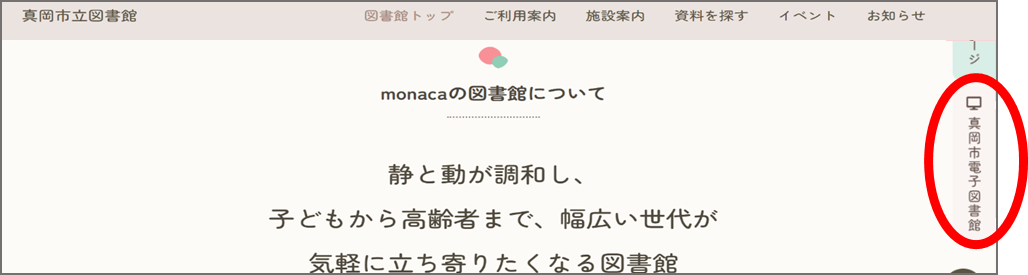
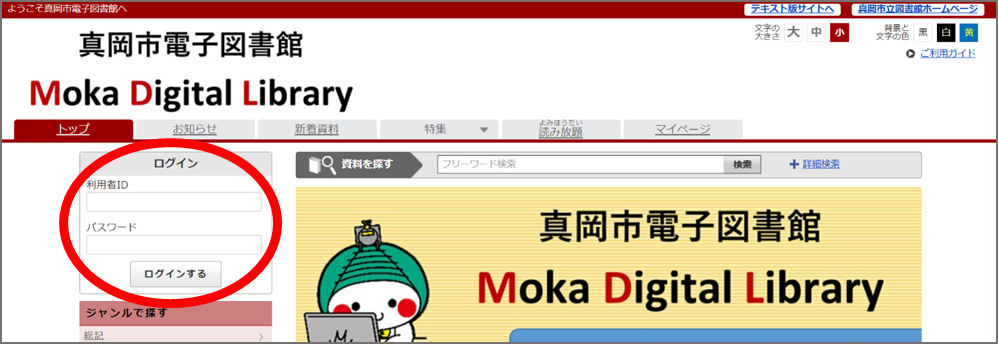
※初回利用時は、初期パスワード(生年月日)を自分で決めたパスワードに変更してから、利用できるようになります。
電子書籍を借りましょう
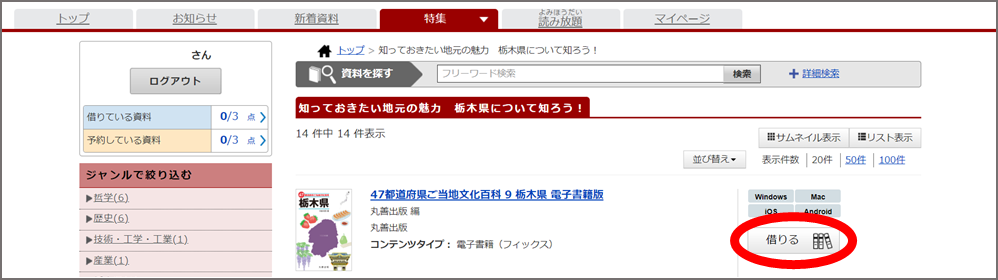
※ログインしていない場合は、ログイン画面になります。
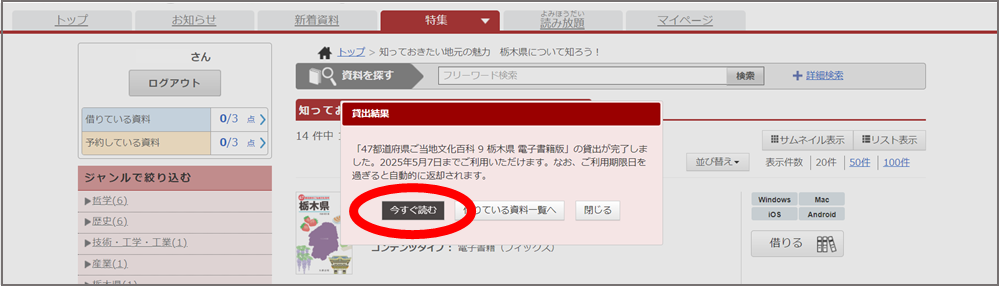
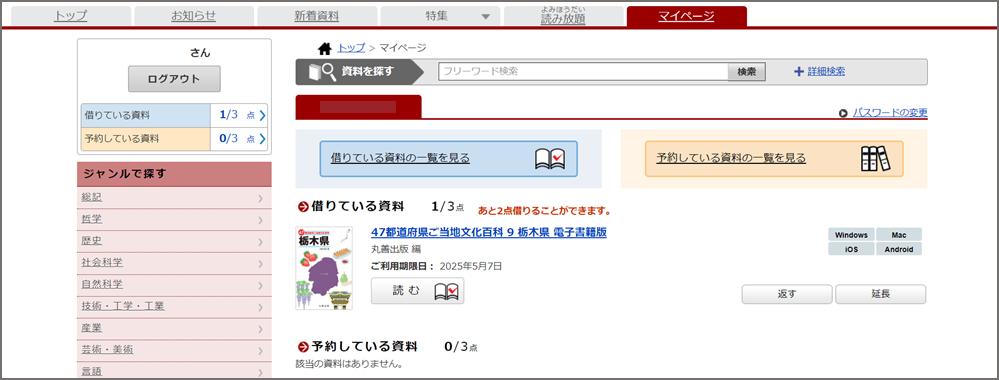
詳しい使い方を確認するには
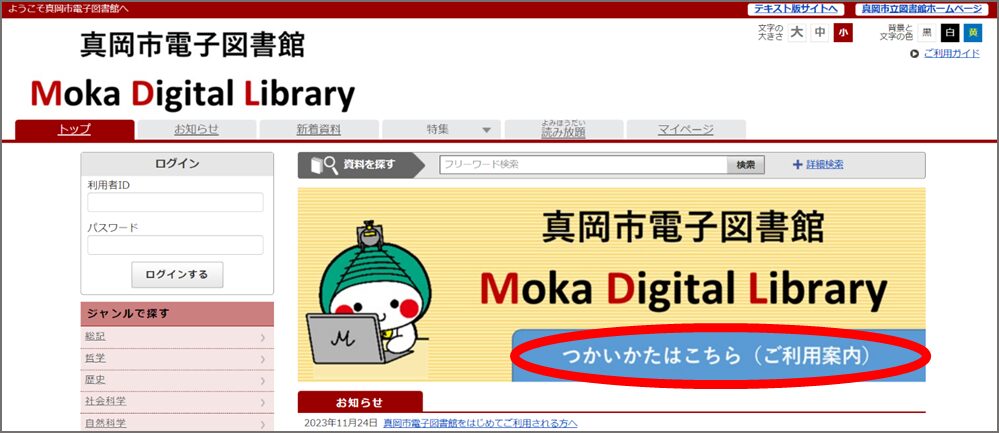
パスワードを忘れたら
真岡市電子図書館はこちら
登録をしましょう
・スマートフォン
・利用者カード
①[利用開始]→[新規登録]→メールアドレスを入力して[送信する]
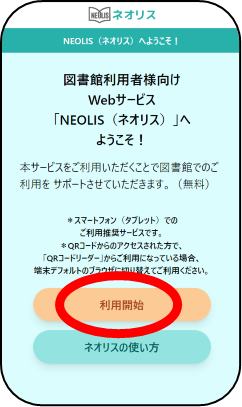
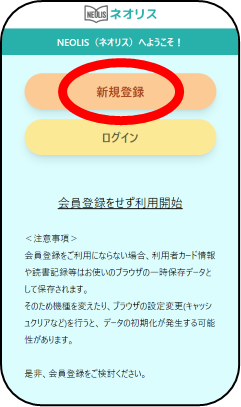
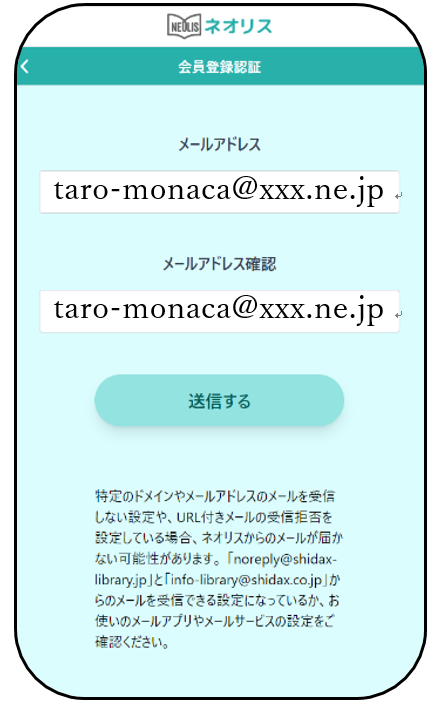
②ネオリスから届いたメール本文中にある[ネオリスにログイン]をクリック→ご自身で決めたパスワードを登録する→真岡市立図書館を選ぶ
メールが届かない場合は※1をご確認ください
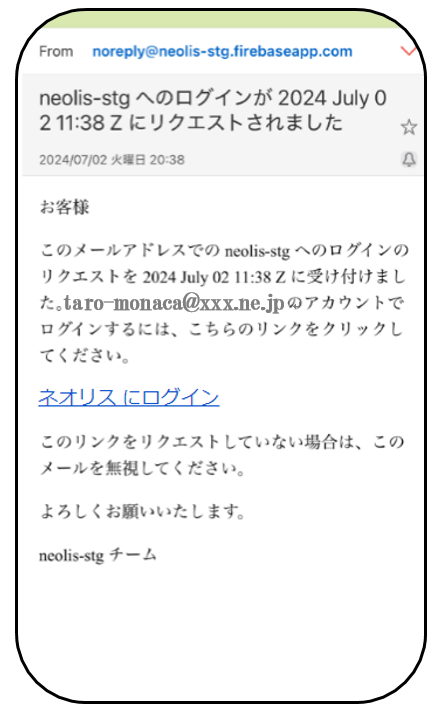
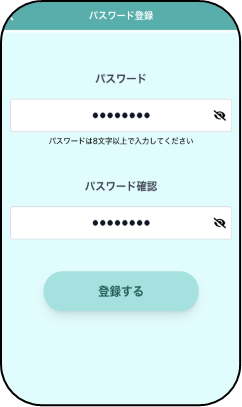
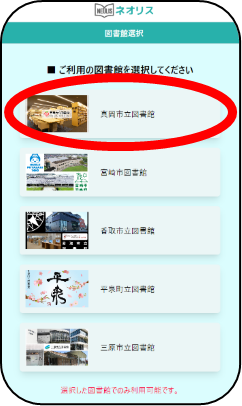
③[カードを登録する]をクリック→カメラが起動したら利用者カード裏面のバーコードを読み込む
カメラが起動しない場合は※2をご確認ください
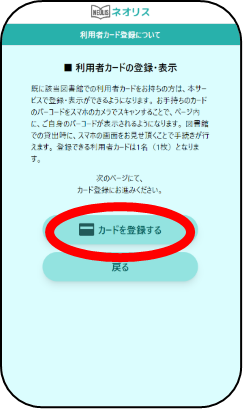

④[スマホ利用者カードを発行する] → 必要事項を入力して[登録] → 登録が完了です!

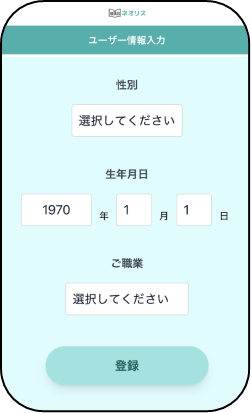
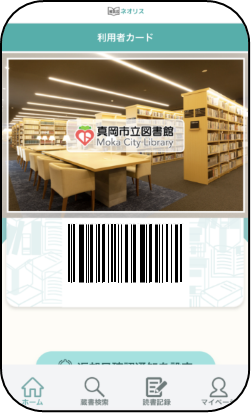
・ 迷惑メールフォルダ等にメールが振り分けられていませんか?
・ パソコンからのメールや、登録されていないアドレスからのメールの受信拒否設定をされていませんか?
(docomo、softbank などのドメインをお使いの方は最初から設定されていることもあります)
・ 受信フォルダの容量がいっぱいになっていませんか?
・ セキュリティーソフトを入れていませんか?
・送信したメールアドレスに間違いはありませんか?
・ いずれも該当しない場合は、カスタマーサポート(info-linrary_nml@shidax.co.jp)までご連絡をしていただくようお願いいたします。
・カメラの設定が有効になっていますか?
・バーコード読み取り対応になっていますか?
・レンズに汚れはありませんか?
・バーコード全体を映していますか?
どうしてもカメラが起動しない、起動してもバーコードが読み込めない場合は図書館スタッフまでお申し出ください。
他にできること
- 読書記録
借りた資料の記録を残すことができます。(一部の資料を除く)
- 返却日確認通知の受け取り
設定をすることで、返却日の通知を受け取ることができます。

